AUSFÜHRLICHE EINRICHTUNG
-
Vergewissern Sie sich, dass die Tastatur eingeschaltet ist.
Die Taste für Kanal 1 auf der Tastatur sollte schnell blinken. Ist dies nicht der Fall, halten Sie sie 3 Sekunden lang gedrückt.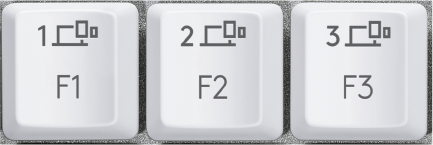
-
Wählen Sie aus, wie die Verbindung hergestellt werden soll:
-
Über den kabellosen Empfänger
Schließen Sie den Empfänger an einen USB-Anschluss Ihres Computers an.
-
Direkte Verbindung über Bluetooth
Öffnen Sie die Bluetooth-Einstellungen auf Ihrem Computer, um das Pairing durchzuführen.
Klicken Sie hier für weitere Anweisungen zu diesem Vorgang auf Ihrem Computer. Falls Probleme mit Bluetooth auftreten, klicken Sie hier, um Informationen zur Fehlerbehebung zu erhalten.
-
Über den kabellosen Empfänger
-
Installieren Sie die Logitech Options+ Software.
Laden Sie Logitech Options+ herunter, um das gesamte Potenzial der Tastatur auszuschöpfen. Den Download und weitere Informationen zu den Funktionen finden Sie unterlogitech.com/optionsplus.
Die Software ist mit Windows und Mac kompatibel.
PAIRING MIT EINEM ZWEITEN COMPUTER ÜBER EASY-SWITCH
Die Maus kann mit bis zu drei Computern gepairt werden. Mit der Easy-Switch-Taste wechseln Sie den Kanal.
- Wählen Sie den gewünschten Kanal aus und halten Sie dann die Easy-Switch-Taste 3 Sekunden lang gedrückt. Dies versetzt die Tastatur in den Erkennungsmodus, sodass der Computer sie finden kann. Die LED beginnt schnell zu blinken.
- Wählen Sie eine der beiden Methoden zum Verbinden Ihrer Tastatur mit dem Computer:
- Bluetooth: Öffnen Sie die Bluetooth-Einstellungen auf Ihrem Computer, um das Pairing durchzuführen. Weitere Informationen finden Sie hier.
- USB-Empfänger: Schließen Sie den Empfänger an einem USB-Anschluss an, öffnen Sie Logitech Options+ und wählen Sie: Geräte hinzufügen > Unifying-Gerät hinzufügen. Folgen Sie dann den Anweisungen.
- Nachdem das Pairing abgeschlossen ist, können Sie durch kurzes Drücken der Easy-Switch-Taste die Kanäle wechseln.
WEITERE INFORMATIONEN ZU IHREM PRODUKT
Produktübersicht

- Easy-Switch-Tasten
- Ein-/Ausschalter
- Akkustands-LED und Umgebungslichtsensor
- macOS-Layout
Benachrichtigung bei niedrigem Akkustand
Ihre Tastatur zeigt an, wenn der Akkustand niedrig ist. Bei einem Akkustand zwischen 100 % und 11 % ist die LED grün. Bei einem Akkustand von 10 % und niedriger ist die LED rot. Sie können die Tastatur mehr als 500 Stunden lang ohne Hintergrundbeleuchtung verwenden, wenn der Akkustand niedrig ist.
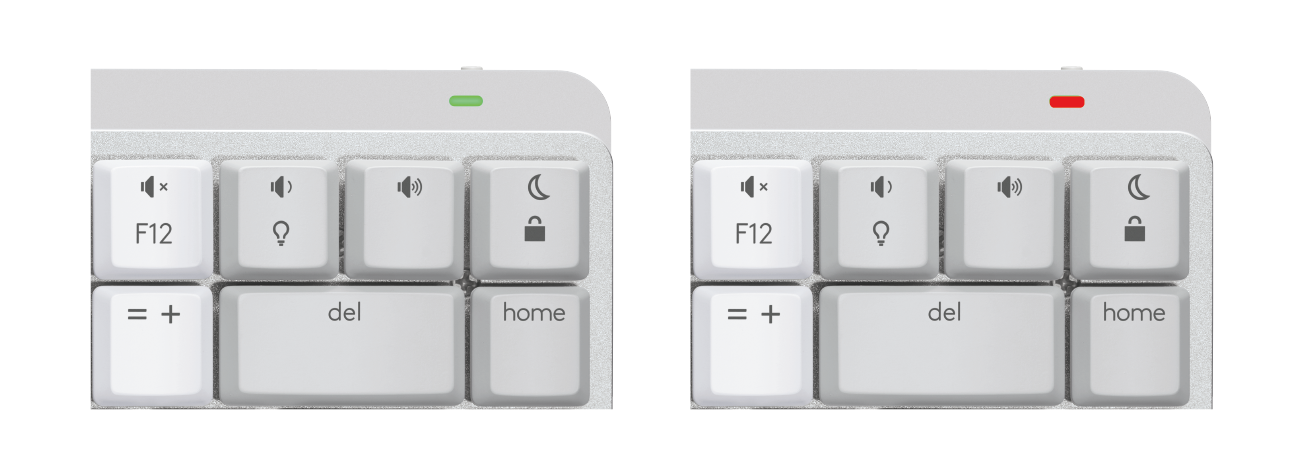
Zum Aufladen schließen Sie das USB-C-Kabel rechts oben an der Tastatur an. Sie können die Tastatur während des Ladevorgangs weiter verwenden.
HINWEIS: Das Kabel dient nur zum Aufladen.
Intelligente Hintergrundbeleuchtung
Ihre Tastatur verfügt über einen integrierten Umgebungslichtsensor, der die Hintergrundbeleuchtung misst und entsprechend anpasst.
| Vertikale Lichtmessung unter bestimmten Bedingungen | Stufe der Hintergrundbeleuchtung |
| Niedrige Helligkeit – unter 100 Lux | L2 – 25 % |
| Mittlere Helligkeit – zwischen 100 und 200 Lux | L4 – 50 % |
| Große Helligkeit – über 200 Lux | L0 – keine Beleuchtung* Die Hintergrundbeleuchtung ist deaktiviert. |
Gesamt-Hintergrundbeleuchtung: acht.
Sie können die Hintergrundbeleuchtung jederzeit ändern. Es gibt zwei Ausnahmen: Die Hintergrundbeleuchtung kann in folgenden Fällen nicht eingeschaltet werden:
- Die Umgebungshelligkeit ist zu hoch.
- Der Akkustand ist zu niedrig.
Hintergrundbeleuchtung ändern
MX Mechanical bietet sechs verschiedene Hintergrundbeleuchtungseffekte. Standardmäßig ist das Verhalten statisch. Zum Wechseln können Sie Fn + die Glühbirnen-Taste auf der Tastatur drücken oder die Beleuchtung in der Logi Options+ Software ändern.
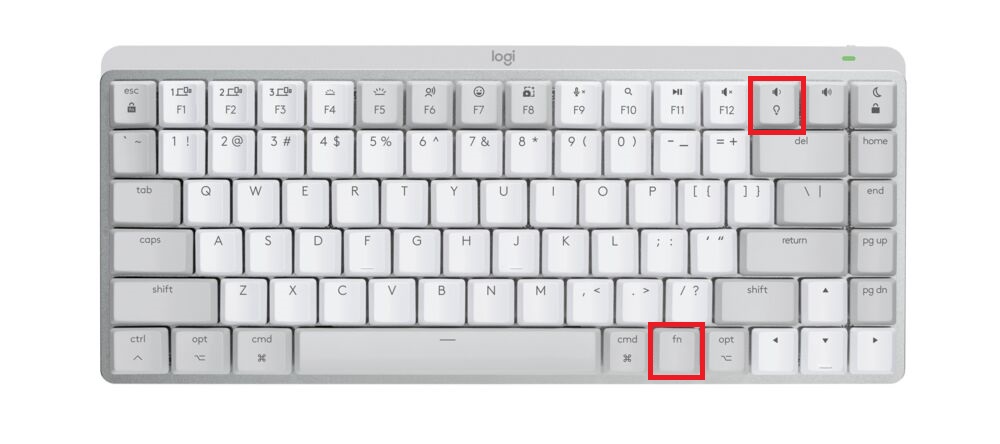
Software-Benachrichtigungen
Installieren Sie die Logitech Options+ Software, um die Tastatur optimal zu nutzen.
Weitere Informationen finden Sie hier.
Benachrichtigungen zur Hintergrundbeleuchtungsstufe

Ändern Sie die Hintergrundbeleuchtung und erfahren Sie in Echtzeit, welche Stufe gerade eingestellt ist.
Hintergrundbeleuchtung deaktiviert
Die Hintergrundbeleuchtung wird in zwei Fällen deaktiviert:

Wenn der Akkustand der Tastatur nur noch 10 % oder weniger beträgt und Sie versuchen, die Hintergrundbeleuchtung zu aktivieren, wird diese Meldung angezeigt. Wenn Sie die Hintergrundbeleuchtung wieder verwenden möchten, schließen Sie die Tastatur an die Stromversorgung an, um sie aufzuladen.

Wenn die Umgebung zu hell ist, wird die Hintergrundbeleuchtung automatisch deaktiviert, da sie nicht benötigt wird. Auf diese Weise können Sie die Hintergrundbeleuchtung länger verwenden, wenn die Lichtverhältnisse schwach sind. Diese Benachrichtigung wird angezeigt, wenn Sie versuchen, die Hintergrundbeleuchtung einzuschalten.
Akkustand niedrig
Wenn der Akkustand nur noch 10 % beträgt, wird die Hintergrundbeleuchtung ausgeschaltet und eine entsprechende Benachrichtigung auf dem Bildschirm angezeigt.

F-Tastenwechsel
Mithilfe von Fn + Esc wechseln Sie zwischen Multimedia- und F-Tasten.
Wir haben eine kleine Benachrichtigung hinzugefügt, um Sie darauf hinzuweisen, dass Sie umgeschaltet haben.

HINWEIS: Standardmäßig hat die Tastatur direkten Zugriff auf Multimedia-Tasten.
Logitech Flow
Sie können mit Ihrer MX Mechanical Tastatur an mehreren Computern arbeiten. Mit einer Flow-fähigen Logitech Maus wie der MX Master 3S können Sie mithilfe der Logitech Flow Technologie an mehreren Computern mit derselben Maus und Tastatur arbeiten.
Mit dem Mauszeiger können Sie von einem Computer zum nächsten wechseln. MX Mechanical Tastatur folgt der Maus und wechselt den Computer gemeinsam mit ihr. Selbst das Kopieren und Einfügen von einem Computer zum anderen ist möglich. Sie müssen die Logitech Options+ Software auf beiden Computern installieren und diesen Anweisungen folgen.
Hier können Sie nach anderen Flow-fähigen Mäusen suchen.

Wichtiger Hinweis: Das Firmware Update Tool wird von Logitech nicht mehr unterstützt oder gepflegt. Wir empfehlen dringend die Verwendung von Logi Options+ für Ihre unterstützten Logitech-Geräte. Während dieser Übergangsphase stehen wir Ihnen gern zur Seite.
Wichtiger Hinweis: Der Logitech Preference Manager wird nicht mehr von Logitech unterstützt oder gepflegt. Wir empfehlen dringend die Verwendung von Logi Options+ für Ihre unterstützten Logitech-Geräte. Während dieser Übergangsphase stehen wir Ihnen gern zur Seite.
Wichtiger Hinweis: Das Logitech Control Center wird nicht mehr von Logitech unterstützt oder gepflegt. Wir empfehlen dringend die Verwendung von Logi Options+ für Ihre unterstützten Logitech-Geräte. Während dieser Übergangsphase stehen wir Ihnen gern zur Seite.
Wichtiger Hinweis: Logitech Connection Utility wird von Logitech nicht mehr unterstützt oder gepflegt. Wir empfehlen dringend die Verwendung von Logi Options+ für Ihre unterstützten Logitech-Geräte. Während dieser Übergangsphase stehen wir Ihnen gern zur Seite.
Wichtiger Hinweis: Die Unifying-Software wird von Logitech nicht mehr unterstützt oder gepflegt. Wir empfehlen dringend die Verwendung von Logi Options+ für Ihre unterstützten Logitech-Geräte. Während dieser Übergangsphase stehen wir Ihnen gern zur Seite.
Wichtiger Hinweis: Die SetPoint-Software wird von Logitech nicht mehr unterstützt oder gewartet. Wir empfehlen dringend die Verwendung von Logi Options+ für Ihre unterstützten Logitech-Geräte. Während dieser Übergangsphase stehen wir Ihnen gern zur Seite.
Häufig gestellte Fragen – FAQs
Für diesen Abschnitt sind keine Produkte verfügbar
